맥북을 SFTP 서버로 활용하고 있다고 지난번 포스팅을 했었습니다. 그때는 서버로 활용 시 잠자기 해제에 관해 포스팅을 했었는데 오늘은 SFTP 서버 설정을 알아보겠습니다.
https://moonth.tistory.com/379
맥북 잠자기 해제, 화면 닫기 시 잠자기 해제
요즘 구형 맥북을 SFTP 서버로 이용하고 있습니다. 영화나 음악등을 집어넣고 핸드폰에서 nplayer를 통해 듣고 봅니다. 원래는 맥북을 팔고 NAS를 사려고 했는데 뭐, 나쁘지 않네요 (NAS는 자판도 없
moonth.tistory.com
설정은 매우 간단합니다.
- "시스템 환경설정"을 엽니다.
- "공유" 아이콘을 클릭합니다.
- "원격 로그인" 옵션을 선택합니다.
- "원격 로그인" 유형을 선택합니다. "모든 사용자" 또는 "특정 사용자" 중 하나를 선택할 수 있습니다.
- "특정 사용자"를 선택한 경우, 원격 로그인에 사용할 사용자 계정을 선택합니다.
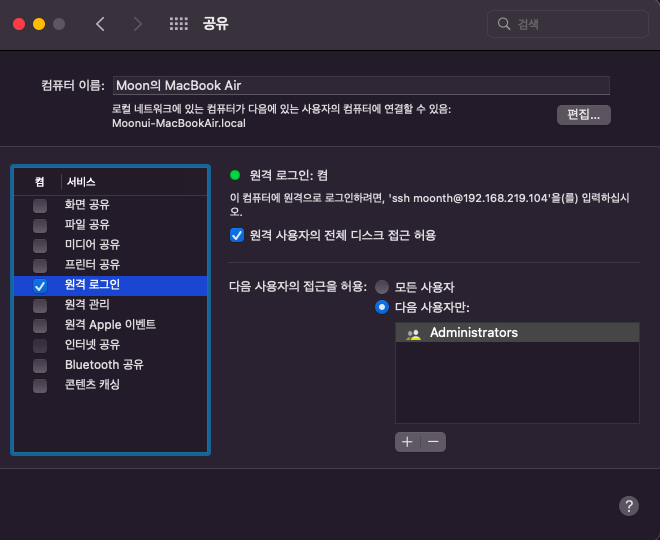
제가 선택한 것은 관리자 권한을 가지고 있는 계정만 승인하는 Administrators 입니다. 어드민 그룹 안에 들어있는 원래 계정으로 로그인 하지요.
설정은 이것으로 끝입니다. 이후에 추가로 필요한 설정은 SFTP 포트를 바꾼다던지 공유기에서 포트포워딩 설정을 해준다던지 하는 부분들입니다. 이번 글에서는 제처두도록 하고요 설정을 했으니 접속해 보도록 하겠습니다. 윈도우에서 접속을 해보겠습니다.
접속 프로그램은 파일질라를 사용하고있습니다. 윈도우에서는 예전에 렌섬사태이후로 SMB 프로토콜은 필요시 추가설치 하도록 되었습니다. FTP 프로그램을 이용하면 윈도우 취약점에 민감한 부분을 건드리지 않고서 SFTP 를 사용할 수 있지요.
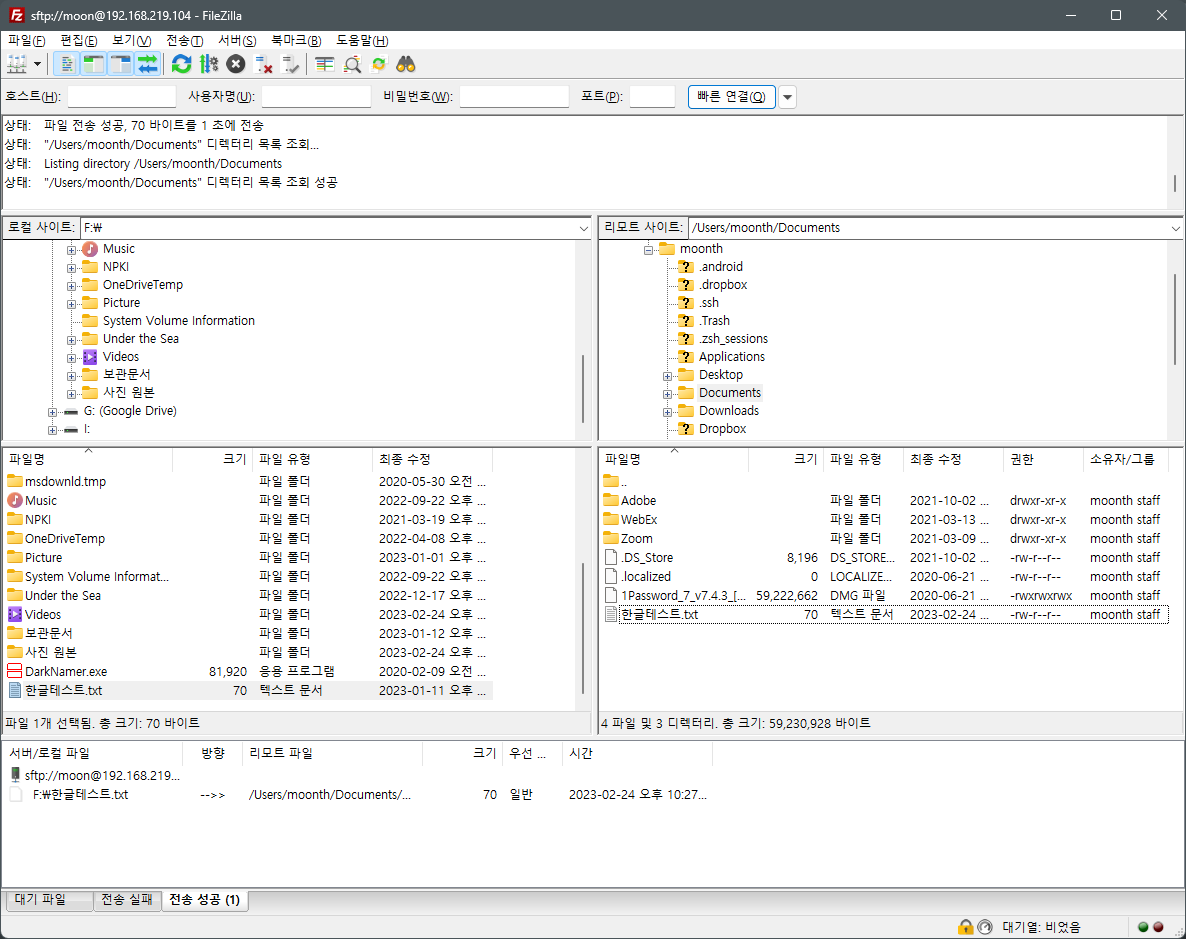
내부에서 테스트 하는것이기 때문에 공유기의 내부 아이피로 접근을 했습니다. 필요한 정보는 맥북의 IP, 맥북의 로그인 아이디, 맥북의 로그인 패스워드, 연결 포트 입니다. 로그인 아이디와 패스워드는 애플 계정을 말하는게 아니고 화면 로그인 할 때 사용하는 아이디와 패스워드를 말하는 것입니다. 연결 포트는 변경하지 않고 기본 22번을 사용했습니다.
| 연결 포트를 보안상 변경하라고 하는데 집에서 이렇게 열어두면 어차피 뚤릴껀 다 뚤리겠단 생각에 그냥 변경안합니다. 뭐 해킹 당해봤자 동영상이랑 음악이니까요 ^^; |
한글로된 파일을 전송하는데는 문제가 없는데 기존에 맥북에 저장되있던 한글로된 파일명은 올바르게 표시가 안되더군요 이건 따로 알아봐야 겠습니다.
맥북에 SFTP 서버를 열어두고 윈도우에서 필요한 파일을 보내 공유하는 이런 쓸데없는 일을 하니 뭐하나 싶네요. 맥북 팔고 NAS 사려고 했는데 집사람도 반대하고 구형 맥북이긴 하지만 애플 TV나 유튜브는 돌아가니까 NAS 보다 낫다는 생각이 들었습니다.
다음엔 포트 포워딩을 포스팅 해보겠습니다.